Índice
![]() Comentários e prêmios
Comentários e prêmios
Os 3 melhores softwares para conectar o iPhone ao PC [dicas mais recentes]
É fácil conectar seu iPhone ao PC. Atualmente, existem três tipos de software disponíveis para essa finalidade: iCloud para Windows, iTunes e software de terceiros. iCloud para Windows é bom para transferência de fotos e vídeos. O iTunes é o principal responsável pelo gerenciamento e download de arquivos de mídia. E ferramentas de terceiros geralmente são capazes de lidar com várias tarefas de gerenciamento de dados. Resumindo, diferentes softwares têm diferentes focos no gerenciamento de dados, você pode aplicar qualquer um deles de acordo com suas necessidades.
| 🔍Consertar | 💻Eficácia | 🧿Dificuldade |
| 1️⃣ EaseUS MobiMover | 100% funcional: uma ferramenta de gestão profissional para iOS | Fácil |
| 2️⃣ iTunes | 50% funcionando: capaz de fazer backup do iPhone no computador | Médio |
| 3️⃣ iCloud para Windows | 80% funcionando: serviço em nuvem da Apple para backup de dados do iPhone com 5 GB gratuitos oferecidos. | Médio |
Recomendação 1. EaseUS MobiMover
Uma das maneiras mais flexíveis de conectar seu iPhone ao PC é usar o EaseUS MobiMover . Este gerenciador de dados do iPhone pode ajudá-lo a gerenciar dados como mensagens, fotos, correios de voz, toques e muito mais. Além da capacidade de gerenciamento de dados, ele também faz um excelente trabalho transferindo dados do iPhone para um computador ou vice-versa, fazendo backup dos arquivos do iPhone para um computador, baixando vídeos de qualquer site, etc. novo dispositivo, você também pode usá-lo para adicionar toques para o seu novo dispositivo.
Parece ótimo, certo? Nesse caso, baixe-o no seu computador e siga nossas instruções para conectar seu iPhone ao PC.
Passo 1. Conecte seu iPhone ou iPad ao PC com um cabo USB compatível. Toque em "Confiar" na tela do seu dispositivo iOS, se solicitado. Abra o EaseUS MobiMover e selecione o modo "Telefone para PC" e clique em "Avançar".

Passo 2. MobiMover permite transferir dados individuais ou exportar todos os dados do iOS para o seu PC de uma só vez. Você pode escolher o que deseja exportar e definir o caminho de armazenamento para esses arquivos no seu PC. Em seguida, clique em “Transferir” para migrar os arquivos selecionados do seu iPhone/iPad para o seu PC de forma acessível

Passo 3. Aguarde um pouco para que o MobiMover conclua o processo de transferência. Depois disso, você poderá visualizar e editar o conteúdo transferido como desejar.

Além de conectar iPhones ao PC, o EaseUS MobiMover também ajuda a conectar iPhones a laptops , conectar iPhones a Macs, conectar iPad a computadores e muito mais. Ao fazer isso, você pode compartilhar arquivos livremente entre esses dispositivos.
Recomendação 2. iTunes
O software iTunes permite que você organize e reproduza suas músicas e vídeos, compre outras mídias, ouça Apple Music, sincronize o conteúdo do iTunes com seu dispositivo, etc. Saiba mais sobre o que você pode fazer com o iTunes e leiaas instruções detalhadas da Apple . Se o objetivo da conexão iPhone-PC estiver na lista do que o iTunes pode fazer, o iTunes é sua melhor opção.
Mas observe que o iTunes é fácil de desacelerar o seu PC. Além disso, também é possível ocorrer muitos erros do iTunes, como erro 54 do iTunes , erro 3194 e erro 0xE8000015.

Recomendação 3. iCloud para Windows
Com o iCloud para Windows, você pode acessar as fotos, contatos, calendários, arquivos do iPhone e muito mais do iPhone no PC. Há três coisas que o iCloud para Windows pode fazer por você.
- Com o iCloud Photos, você pode sincronizar fotos e vídeos entre seu PC e outros dispositivos iOS.
- Com os Álbuns Compartilhados, você pode compartilhar fotos e vídeos com seus amigos ou familiares.
- Com o iCloud Drive, você pode sincronizar documentos em todos os dispositivos que usar.
Para saber mais coisas que o iCloud para Windows pode fazer por você, acesse o site oficial da Apple sobre o iCloud para Windows para saber mais sobre elas.
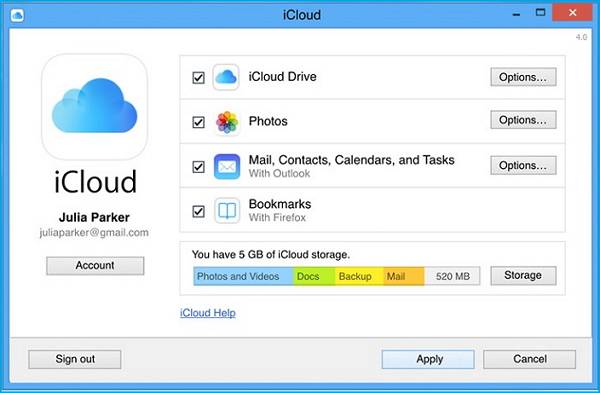
O resultado final
Isso é tudo que o iPhone conecta ao software de computador que apresentamos a você. Você pode experimentar qualquer um dos softwares listados acima para gerenciar seus dados do iOS com facilidade. Se você tiver alguma sugestão melhor sobre nosso guia, não hesite em compartilhar suas ideias conosco.
Perguntas frequentes
Se você tiver alguma dúvida sobre como conectar o iPhone ao PC, verifique as perguntas mais frequentes abaixo.
1. Posso transferir fotos do iPhone diretamente para um PC com Windows?
Você pode transferir fotos do iPhone para o computador usando um cabo USB. Mas as fotos armazenadas no iPhone estão no formato HEIC, que não é compatível com o Windows. Recomenda-se usar o EaseUS MobiMover para transferir fotos do iPhone para o PC. Esta ferramenta de transferência de dados do iPhone também é capaz de converter HEIC em JPG.
2. Como transferir fotos do Mac para o iPhone?
Existem vários métodos para transferir fotos de um computador Mac para um iPhone. Se você possui o iTunes, pode descobrir facilmente como transferir arquivos do iTunes para o iPhone. Você pode acessar seus dados no seu iPhone enviando-os para o iTunes.
3. Você pode usar o AirDrop do iPhone para o Mac?
Sim! Você pode usar o AirDrop do iPhone para o Mac e enviar fotos, documentos e vídeos. O AirDrop da Apple é uma forma sem fio de enviar arquivos entre iPhones e máquinas Mac por meio de seu recurso de compartilhamento de arquivos. O OS X Lion lançou esse recurso e o iOS 7 simplificou-o para os usuários.
Esta página foi útil?
EaseUS MobiMover
Comentários
![]()
4,5 de 5 estrelas, com base em 10 votos
-
O EaseUS MobiMover permite que você transfira facilmente todos os dados do seu iPhone para o seu PC. O aplicativo está disponível para Windows e Mac, portanto, independentemente da plataforma que você usa, você está coberto.
![]()
-
O EaseUs MobiMover resolve esse problema, pois permite que você transfira dados de um iPhone para um Mac, um Mac para um iPhone ou de um iPhone para outro iPhone rapidamente.
![]()
-
O EaseUS MobiMover é um programa que permite compartilhar arquivos entre seu dispositivo iOS e seu PC de uma maneira fácil. Isso é muito útil, uma vez que ambos os sistemas operacionais não são compatíveis.
Leia mais![]()
-
O EaseUS MobiMover para Mac e Windows é uma ferramenta poderosa para transferir dados do seu dispositivo móvel Apple para o seu computador, gerenciando a variedade de arquivos que você cria e movendo aqueles vídeos enormes rapidamente.
![]()
Artigos relacionados
-
Como transferir fotos do iPhone para o Mac de todas as maneiras
![]() Jacinta 2025-08-20
Jacinta 2025-08-20 -
Quanto tempo leva para sincronizar fotos com o iCloud [mais rápido]
![]() Leonardo 2025-09-01
Leonardo 2025-09-01 -
Como acessar arquivos do iPhone no Mac ou PC de 4 maneiras
![]() Leonardo 2025-09-01
Leonardo 2025-09-01 -
Como transferir músicas do computador para o iPod com/sem iTunes
![]() Leonardo 2025-08-28
Leonardo 2025-08-28
